Как раздать Wi-Fi со смартфона или ноутбука?

Часто бывает такая ситуация, когда интернет подключен через кабель к компьютеру и есть необходимость воспользоваться им с других устройств. Лучше всего купить маршрутизатор, но не всегда есть возможность. Поэтому для таких случаев воспользуйтесь устройством со встроенным адаптером. А подробнее том, как раздать Wi Fi с телефона, ноутбука, планшета или ПК, читайте ниже.
Что такое Wi-Fi?
Это современный стандарт беспроводной сети. Подобно другим беспроводным соединениям, таким как Bluetooth, вай-фай является технологией радиопередачи. Его надежность основана на наборе стандартов, которые обеспечивают высокоскоростную и безопасную связь между множеством цифровых устройств, точек доступа и аппаратного обеспечения. Это позволяет гаджетам с поддержкой Wi-Fi выходить в интернет без необходимости использования реальных проводов.
Вай-фай может работать на коротких и больших расстояниях, быть заблокированным и защищенным или открытым и бесплатным. Мобильная точка доступа является распространенной функцией на смартфонах с привязанными и непривязанными соединениями. Когда вы включаете ее, то делитесь своим беспроводным сетевым подключением с другими гаджетами, которые затем могут выходить в интернет.
Раздача Wi-Fi со смартфона Android
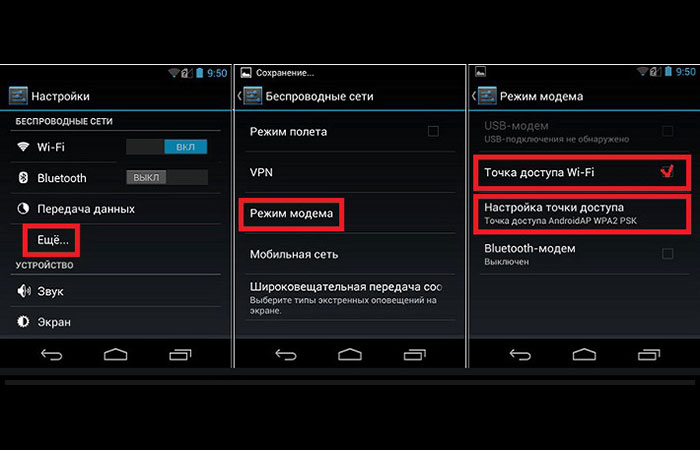
Если в вашем устройстве нет ограничений, то вот инструкция, как раздавать вай-фай через телефон:
- Откройте приложение настроек гаджета.
- Выберите пункт «Точка доступа к сети» и «Точка доступа Wi-Fi».
- Активируйте режим модема.
- Чтобы просмотреть или сменить настройки хот-спота, перейдите в соответствующий раздел.
Если не желаете вводить пароль при подключении, отметьте галочкой «Нет» во вкладке «Безопасность». С этим осторожнее, так как если нет пароля, то нет и защиты. Любой человек сможет подключиться к вашей сети.
Для подключите гаджетов к созданому виртуальному модему:
- На другом гаджете откройте раздел Wi-Fi.
- Выберите название хот-спота.
- Введите пароль, если он присутствует, а если его нет, вы подключитесь к сети автоматически.
- Кликните по кнопке «Подключиться».
С помощью HotSpot можете поделиться данными о своем мобильном телефоне с 10 другими устройствами.
Инструкция для владельцев iPhone и iPad
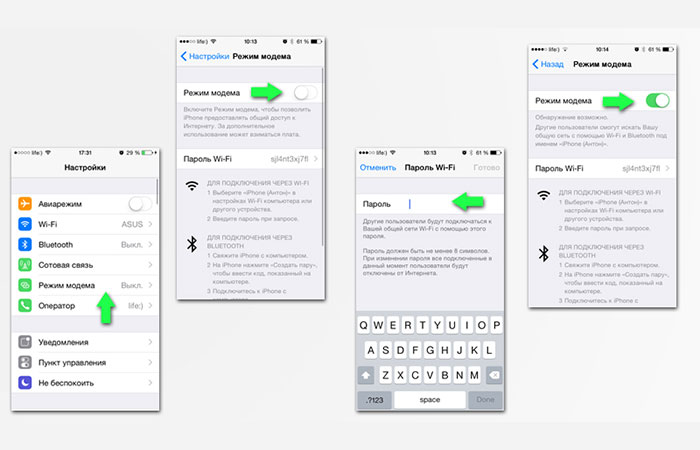
Функция Personal Hotspot способствует подключению других интернет-устройствы к сети через сотовую связь айфона.
Как включить хот-спот на iPhone:
- Запустите приложение «Настройки».
- Прокрутите вниз и нажмите «Личная точка доступа».
- Нажмите на переключатель сверху, чтобы включить вашу точку доступа.
Теперь ваш телефон передает сигнал, к которому могут подключаться другие устройства. Автоматически сгенерированный пароль будет отображаться рядом с «Пароль Wi-Fi», здесь же можно его изменить.
Теперь на устройстве, к которому хотите предоставить доступ в интернет, перейдите в соответствующее меню Wi-Fi. На другом iPhone или iPad это будет в меню «Настройки», на компьютере Mac – в правой части строки меню в верхней части экрана, в Windows – справа от панели задач внизу экрана.
Вы должны увидеть имя вашего iPhone рядом с двумя блокирующими кольцами или обычный знак Wi-Fi. Нажмите и введите пароль с телефона. Через несколько секунд ваше устройство подключится к сети.
Раздача интернета с Windows Phone
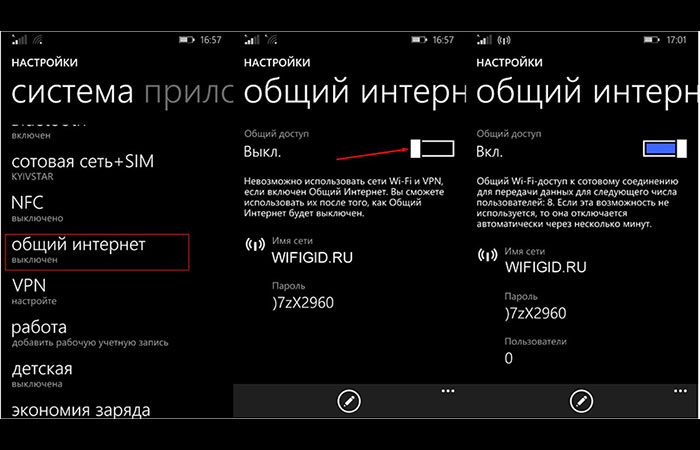
Чтобы раздать интернет через Wi-Fi на Windows Phone, иногда может понадобиться ноутбук. Сегодня нет дефицита в точках доступа, но не всегда есть такие, которые вам подойдут. В этих случаях можете использовать свой Windows Phone в качестве собственного виртуального модема.
Чтобы использовать это устройство в режиме модема, должно присутствовать интернет-соединение.
Как получить доступ к сети:
- Перейдите в «Настройки/Общий доступ к интернету».
- Переключите ползунок от Выкл до Вкл.
- Зайдите в пункт «Настройка», чтобы отредактировать доступ к сети.
Вы можете установить имя хот-спота и пароль, который нужно будет ввести, чтобы подключиться к сети. Нажмите на любой из пунктов для их изменения, и сохраните те, которые вам нужны. Чтобы выйти без сохранения, нажмите на крестик или кнопку «Назад» на телефоне.
Различия между Phone 7.5 и Phone 8
Даже процесс включения общего доступа к сети одинаков в обеих версиях, но есть небольшие различия. Во-первых, Phone 8 позволяет подключаться 8 гостям вместо 5. Phone 7.5, с другой стороны, позволяет установить тип безопасности соединения. Phone 8 не дает этого сделать. Сеть использует шифрование WPA 2 (наиболее безопасное на данный момент), а беспроводная использует стандарт 802.11n.
Как раздать Wi-Fi с компьютера или ноутбука без маршрутизатора
Многие люди не знают, что если вы используете Windows 7, Vista, XP, то можно сделать собственную беспроводную сеть дома или в офисе без использования широкополосного маршрутизатора. Это позволит сэкономить немного денег.
Обратите внимание, что если у вас ПК старой модели, нужно будет поставить сетевой адаптер в каждый компьютер, который хотите подключить к своей сети. При этом большинство новых уже оснащены внутренними сетевыми картами.
Чтобы построить собственную беспроводную сеть, понадобится хорошая скорость интернета и сетевые карты, установленные на каждом компьютере, который хотите подключить к сети.
Вай-фай можно раздавать с помощью таких способов:
- Вводом специальных команд, введенных в командную строку;
- С использованием «Мобильного хот-спот»;
- Посредством специального программного обеспечения.
Через командную строку
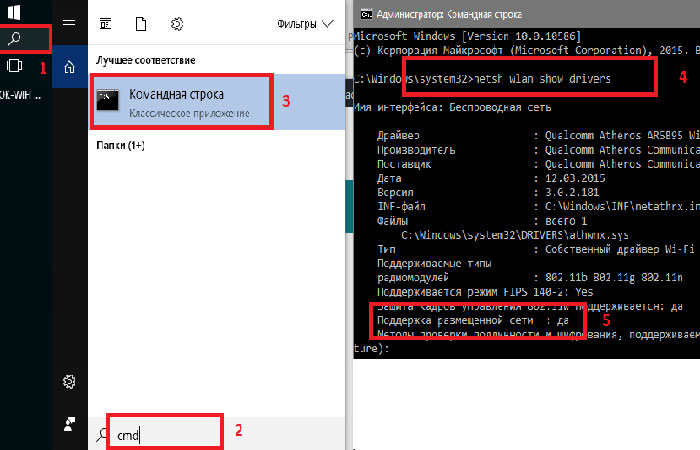
Компьютер с ОС Windows и проводным подключением к интернету позволяет поделиться им с другими устройствами, введя несколько консольных команд.
Выполните следующие действия:
- Запустите консоль от имени Админа.
- Наберите команду: netsh wlan set hostednetwork mode=allow ssid=name key=12345, где замените SSID и key на имя хот-спота и пароль.
- Для запуска сети скопируйте данную строку и вставте в консоль: netsh wlan start hostednetwork.
- Найдите в меню «Пуск» пункт «Просмотр сетевых подключений».
- Откройте контекстное меню основного подключения к Ethernet и выберите «Свойства».
- На странице «Общий доступ» отметьте флажок «Разрешить другим пользователям ...».
- В появившемся списке выберите сетевое подключение, имеющее в настоящее время доступ к всемирной паутине. Нажмите ОК.
Функция «Мобильный хот-спот»
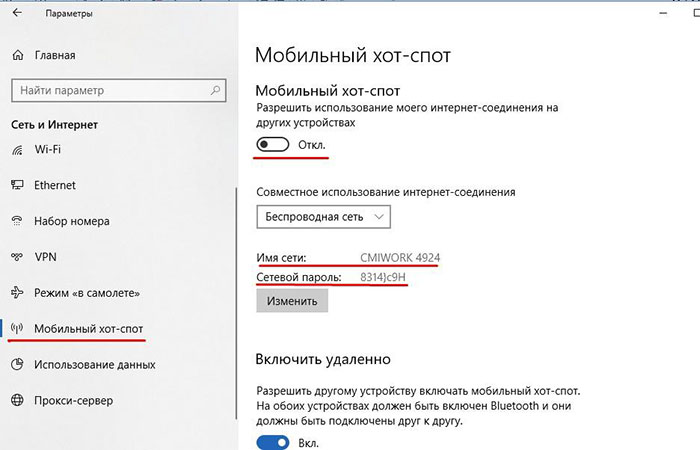
Для начала убедитесь, что ваше устройство подключено к сети. Перейдите в «Настройки/Сеть и Интернет/Мобильная точка доступа/Поделиться интернетом с другими устройствами».
Дальнейшая инструкция, как раздать Вай-Фай через ноутбук:
- Выберите Wi-Fi или Ethernet в меню «Поделиться интернетом».
- Нажмите «Изменить» и введите имя и пароль для создаваемой сети.
- Интерфейс «Мобильная точка доступа» будет отображать все подключенные гаджеты.
- Найдите параметры беспроводной сети на своем гаджете и введите пароль.
Как только устройство будет подключено, оно отобразится в интерфейсе мобильной точки доступа вместе с назначенными ему IP и MAC-адресом.
Использование стороннего ПО
Способ, как раздать Вай-Фай без роутера посредством специальных программ, – воспользоваться приложениями, описанными ниже. Они позволяют превратить компьютер в хот-спот, к которому люди могут подключаться и выходить в интернет.
mHotspot
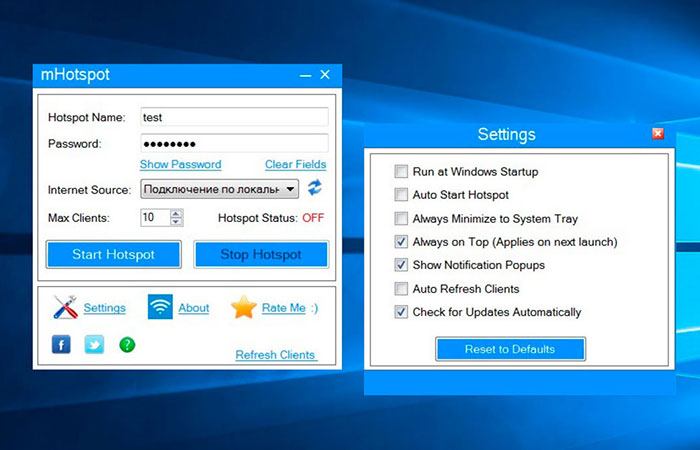
Является бесплатной утилитой, которая превращает ноутбук/ПК с ОС Windows в виртуальный модем и предоставляет подключение к сети через Wi-Fi на устройства.
mHotspot поддерживает не только Wi-Fi, но и LAN, 3G/4G, Ethernet, а также подходит для Windows 7, 8, 10.
| Плюсы | Минусы |
|---|---|
| Подключение до 10 устройств к точке; | Нет русского языка. |
| Широкий функционал; | |
| Мониторинг использования сети (скорость загрузки и выгрузки, скорость передачи); | |
| Расширение диапазона вай-фай (действует как повторитель). |
OSToto Hotspot
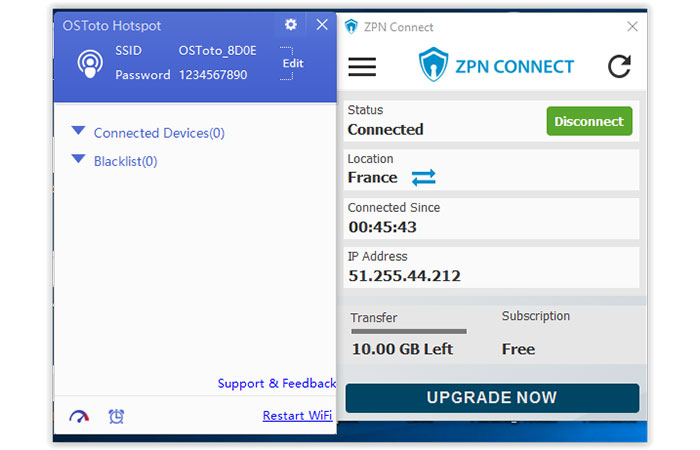
Это бесплатный инструмент для создания точек доступа WiFi. Он позволяет создать стабильную личную или общедоступную точку доступа без маршрутизатора.
Есть возможность свободно использовать интернет-соединение на своем компьютере со всеми устройствами, поддерживающими WiFi.
| Плюсы | Минусы |
|---|---|
| Работает как беспроводной передатчик/маршрутизатор; |
Нет русского языка. |
| Удобный функционал; | |
| Мониторинг использования сети (скорость загрузки и выгрузки, передачи). | |
| Бесплатный инструмент. |
MyPublicWiFi
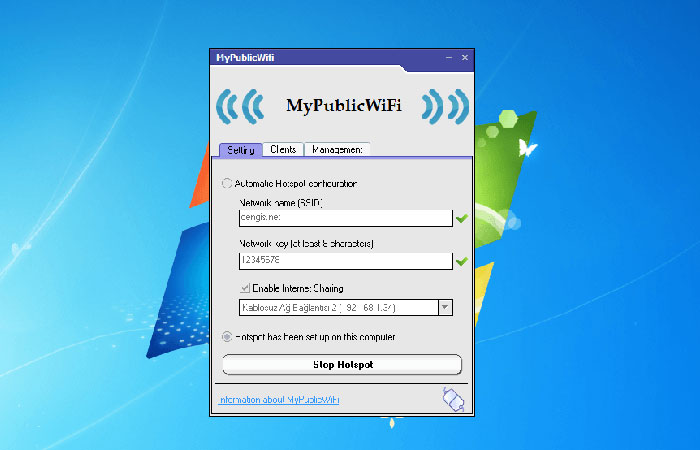
Это общедоступный программный пакет для создания виртуального модема. Совместное использование сетевого подключения никогда не бывает слишком простым, но с помощью этого ПО это можно сделать с минимальными усилиями.
MyPublicWiFi позволяет создать виртуальный модем, изменять настройки и использовать брандмауэр для защиты системы, смотреть, какие веб-сайты просматриваются через виртуальный модем, делиться доступом к одному компьютеру с людьми на встрече, дома или на работе и создавать личный ключ безопасности. Также программма сохраняет список посещенных URL.
| Плюсы | Минусы |
|---|---|
| Интегрированный брандмауэр; | В бесплатной версии доступен только базовый функционал; |
| Отслеживание посещенных URL-адресов; | Нет русского языка. |
| Список подключенных клиентов; | |
| Бесплатное ПО. |
Virtual Router Plus
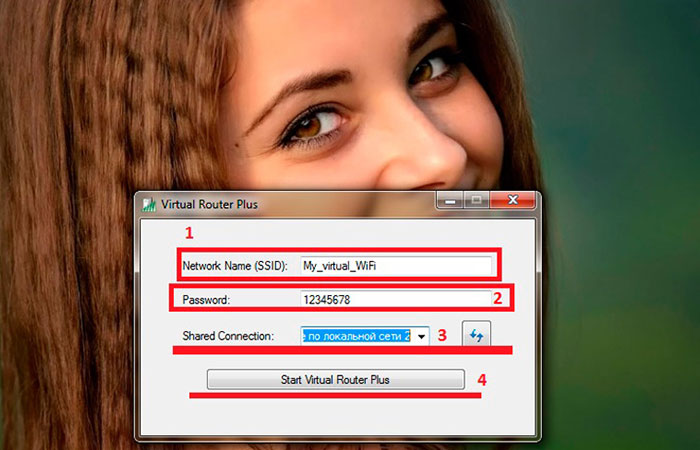
Настройка специальной беспроводной сети в Виндовс 8 больше невозможна, а для превращения компьютера в виртуальный модем требуется стороннее специализированное приложение. Таким инструментом является Virtual Router Plus. Поскольку оно поставляется с несколькими вариантами конфигурации, это приложение подходит для любого типа пользователей, будь то новичок или опытный.
Основной интерфейс предлагает настроить соединение, указав имя сети и пароль. Потом просто нажмите кнопку «Пуск», больше никаких требований. После завершения установки появится уведомление, и приложение начнет работать в системном трее в режиме без вывода сообщений.
ПО использует протокол WPA2 для шифрования соединений, чтобы обеспечить безопасность передачи данных и предотвратить кражу информации.
| Плюсы | Минусы |
|---|---|
| Открытый исходный код; |
Нет русского языка. |
| Кроссплатформенность; | |
| Бесплатное ПО. |
Используя эти приложения, вы сможете поделиться своим интернетом со всеми устройствами, что устраняет необходимость в отдельном соединении для других гаджетов.
Connectify Hotspot
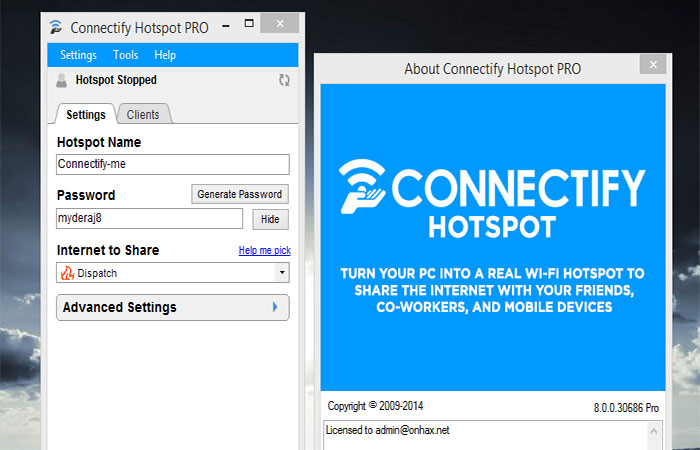
Приложение содержит основные функции в бесплатной версии, в то время как версии Pro и Max предлагают множество дополнительных возможностей.
Сервис устанавливает вашу новую точку доступа Wi-Fi как основной маршрутизатор, пароль и все остальное. Connectify автоматически сгенерирует для вас пароль, а вы сможете настроить его по своему вкусу.
Если вам нужно отслеживать использование данных устройств (или просто любопытно), сервис предоставит доступ к этой информации. Найдя вкладку клиента в программном обеспечении, вы можете посмотреть информацию о подключенных устройствах, например:
- Когда он был впервые подключен;
- Общее время подключения;
- Скорость загрузки / выгрузки.
| Плюсы | Минусы |
|---|---|
| Приятный дизайн; | В бесплатной версии доступен только базовый функционал; |
| Мониторинг. | Нет русского языка. |
Заключение
Настроить мобильную точку доступа на ПК с Windows может быть довольно просто или нет. Это зависит от версии операционной системы, который вы пользуетесь, и от того, хотите ли вы скачивать сторонние приложения. По крайней мере, вы теперь знаете, что можете использовать свой ноутбук или смартфон, чтобы поделиться беспроводным интернетом с другими устройствами.

